Як виправити резервну копію iCloud не відновлюючи фотографії
"Фотографії не відновлюються з резервної копії iCloud. Як я можу самостійно витягнути фотографії? "
"Чому мої фотографії не повернулися, коли я відновив телефон із резервною копією iCloud?"
Ми виявили, що деякі користувачі мали проблемущо резервна копія iCloud не відновила фотографії, як очікувалося. Цю проблему насправді можна легко вирішити. Перш ніж ми скористаємось методами нижче, слід переглянути кілька речей: Ви використовуєте той же обліковий запис iCloud? Чи підключений ваш iPhone або iPad Wi-Fi? Чи включає резервне копіювання iCloud фотографії, які ви хочете відновити? Якщо всі відповіді - так, продовжуйте читати та дізнайтеся, як виправити iCloud не відновити фотографії.
Рішення 1: Перевірте, чи ввімкнена бібліотека iCloud Photos
Перейдіть у Налаштування> Ваше ім'я> iCloud> Фотографії ввімкненоваш старий пристрій і перевірте, чи ввімкнено бібліотеку iCloud Photo Library. Якщо параметр увімкнено, ваші фотографії та відео вже завантажені в iCloud замість ваших резервних файлів iCloud. Тому ви не можете відновити фотографії з резервної копії iCloud.

Щоб вирішити цю проблему, потрібно просто ввімкнути бібліотеку iCloud Photo Library після відновлення нового пристрою, і фотографії почнуть завантажуватися, якщо вони підключені до мережі Wi-Fi.
Рішення 2: Відновлення фотографій за допомогою iTunes Backup
Якщо фотографії включені в резервну копію iCloud, і ви не можете їх знайти на своєму iPhone після відновлення, у вас є альтернативне рішення відновлення за допомогою iTunes, яке працює так само.
Якщо ви налаштовуєте новий iPhone / iPad, виберітьВідновіть із iTunes резервну копію на екрані програми та даних, а потім підключіть свій пристрій до iTunes. Переконайтеся, що ви вибрали правильну резервну копію, яка містить бажані фотографії.

Для використовуваного пристрою підключіть свій пристрій до iTunes та перейдіть до Підсумків> Відновити резервну копію та виберіть файл резервної копії. Зачекайте, коли закінчиться весь процес відновлення.

Рішення 3: Завантажте iCloud Photos на iPhone
Якщо фотографії не відновлюються з iCloud, і ви впевнені, що вони завантажені в iCloud, ось простий трюк додати фотографії iCloud на ваш iPhone.
Відкрийте icloud.com на своєму комп’ютері та увійдіть із тим самим Apple ID, що і ваш пристрій iOS. Потім виберіть Фотографії у відображеному меню. Ви побачите всі синхронізовані зображення.

З правого кута ви можете завантажити Завантажитипіктограму, яка дозволяє завантажувати фотографії з iCloud на комп'ютер. Після цього ви можете використовувати Airdrop або якесь сторонне програмне забезпечення для передачі даних, наприклад Tenorshare iCareFone, для передачі файлів назад на ваш iPhone / iPad.
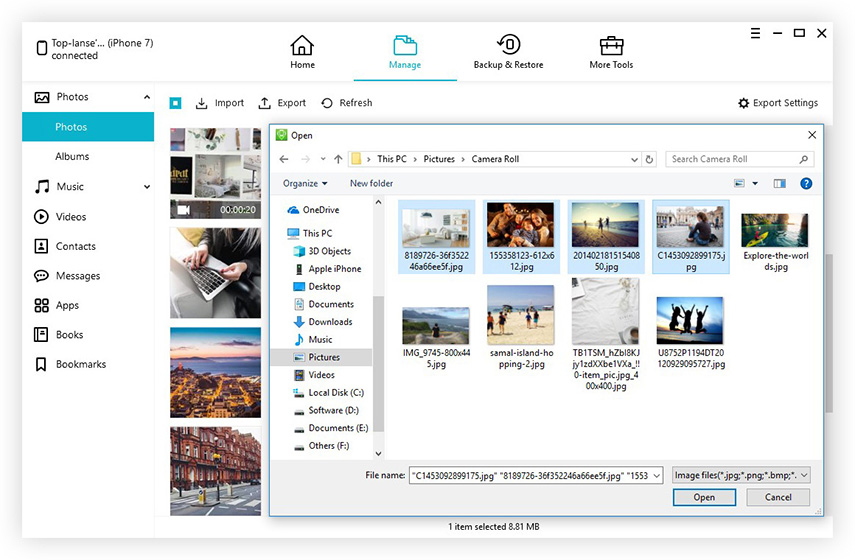
Рішення 4: Витягніть фотографії з iCloud Backup [iOS 12 і Новий iPhone підтримується]
Для користувачів, які хочуть відновити видалені фотографії зРезервне копіювання iCloud, тепер ми пропонуємо вам кращий вибір, це «Tenorshare iPhone Data Recovery, який підтримує користувач безпосередньо витягувати та отримувати доступ до файлів резервної копії iCloud. З його допомогою вас не будуть турбувати фотографії, відсутніх після відновлення з резервної копії iCloud. Найбільше Захоплююча річ із відновленням даних iPhone полягає в тому, що ви можете відновлювати фотографії лише не впливаючи на існуючі дані.
Нижче я покажу вам покрокові дії щодо використання даних для відновлення даних iPhone.
Крок 1. Завантажте та встановіть це програмне забезпечення на ПК або Mac та підключіться до iPhone / iPad.
Крок 2: Виберіть Відновлення з файлів резервного копіювання iCloud у верхньому меню та ввійдіть із тим самим Apple ID.

Крок 3. Виберіть файл резервного копіювання та тип файлу, який потрібно відновити. Ось давайте перевіримо Camera Roll & Video, Фотографії додатків.

Крок 4: Витягнути файл резервного копіювання потрібно деякий час, і коли він закінчиться, ви можете побачити всі зображення, видалені або все ще існуючі, відображаються для подальшого відновлення. Виберіть всі або окремі зображення, які ви хочете відновити, та натисніть кнопку Відновити, щоб експортувати на ваш ПК.

Так само ви можете вдатися до Tenorshare iCareFone або будь-якого іншого інструменту, щоб повернути фотографії на iPhone.
Наприкінці
Прочитавши цю публікацію, ви повинні навчитися це робитимати справу з резервною копією iCloud, не відновлюючи фотографії? Насправді вам не доведеться боротися з iCloud весь час, коли він не працює, інші альтернативи, такі як iTunes або відновлення даних iPhone також можуть виконати цю роботу ідеально. Просто спробуйте!








![[Вирішено] Як виправити відновлення iCloud Stuck на оцінці залишку часу](/images/icloud-tips/solved-how-to-fix-icloud-restore-stuck-on-estimating-time-remaining.jpg)
